Comment comparer les mêmes fichiers dans le même dossier à différents endroits
Le cas dont nous discutons ici est celui où vous conservez le même ensemble de fichiers à plusieurs endroits. Vous pouvez supposer qu'il s'agit d'un cas de sauvegarde dans lequel vous avez cloné le même ensemble de dossiers et prévoyez d'effectuer une sauvegarde tous les jours. Le dossier source contient toujours plus de fichiers, et c'est là que vous souhaitez les comparer. Il peut s'agir d'un fichier texte ou d'images, etc. Dans cet article, nous partageons un logiciel capable de comparer les mêmes fichiers dans le même dossier à différents endroits.
Le problème exact d'un utilisateur
I have a C-Drive (Windows 10) and several EHD’s (external hard drives). The EHD’s mirror what is on the C-Drive; I use the EHD’s to back up the exact data, the same number of files found on the C-Drive.
Problem: Sometimes, my C-Drive might have a folder containing way more files in it than the EHD does. For example, the My Pictures folder located on the C-Drive might have 1,100 files in it, and the same folder located on the external hard drive might have less, 950 files in it.
Is there a procedure (or a software program) that will quickly find, highlight, and point out the 100 outstanding files so a person can transfer them over to the EHD? My EHD’s are remotely stored in a safe deposit bank at a chosen bank. I swap them out, or rotate them, about once a week.
Comment comparer les mêmes fichiers dans le même dossier à différents endroits
Ce qu'il faut ici, c'est un logiciel capable de comparer les deux dossiers(compare the two folders) , qui peuvent avoir ou non le même nom, mais les dossiers se trouvent essentiellement à deux endroits différents.
- WinFusion
- Synchronisation de fichiers gratuite
- Commandant total
Notez que même si ces logiciels fonctionnent, ils peuvent ne pas avoir l'interface moderne.
1] WinMerge
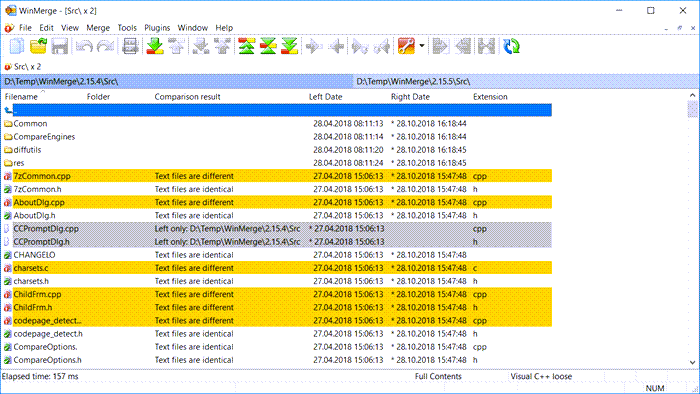
Il est conçu spécifiquement pour correspondre au contenu des fichiers. Si vous devez travailler avec de nombreux documents et que vous devez fusionner non seulement en fonction du nom du fichier mais également du contenu, la fonction de fusion de recherche vous aide à conserver le mélange de tous les fichiers en double ayant un contenu presque similaire.
Vous pouvez également comparer les noms de fichiers, créer vos propres règles, puis choisir l'action à entreprendre. Les règles vous aident également à automatiser la tâche quotidienne de fusionner des fichiers et à trouver ce qui requiert votre attention.
Téléchargez(Download) Win Merge.
2] Synchronisation de fichiers gratuite
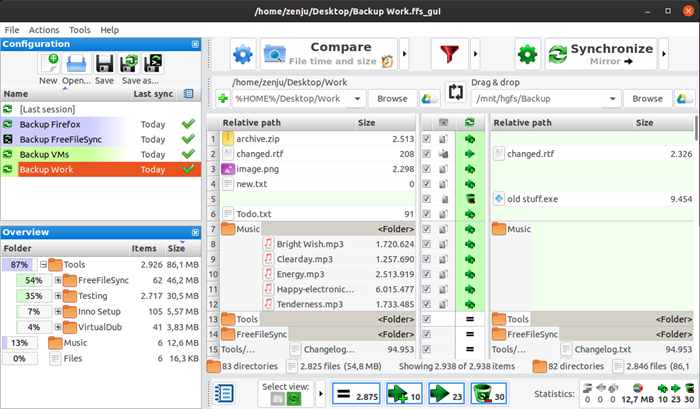
C'est un logiciel gratuit conçu pour les logiciels de comparaison et de synchronisation de dossiers. Il peut gérer des copies de sauvegarde de tous les dossiers et fichiers. Lors de la comparaison de dossiers, il utilise des couleurs pour aider les utilisateurs à identifier la source, la destination et l'action. Vous pouvez choisir de mettre en miroir(Mirror) ou d'utiliser la synchronisation bidirectionnelle pour répondre à vos besoins.
Télécharger(Download) depuis le site Web FreeFileSync
3] Commandant total
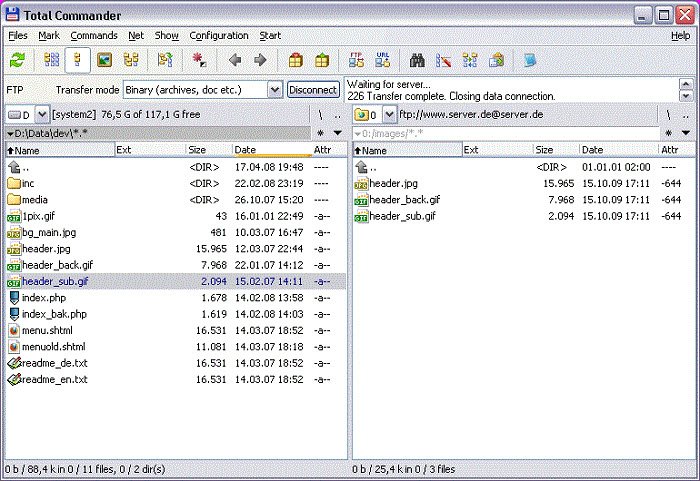
Total Commander est un gestionnaire de fichiers pour Windows , qui, en plus de tout explorateur de fichiers comme une option, offre une fonctionnalité pour comparer(Compare) les fichiers et synchroniser les répertoires. Il fournit également un éditeur qui vous permet de comparer des fichiers en lisant le texte à l'intérieur. Vous obtenez deux fenêtres côte à côte avec une fonction de recherche améliorée, ce qui facilite la recherche de fichiers manquants à la destination.
Les autres fonctionnalités intégrées incluent la prise en charge des fichiers d'archive, la prévisualisation des fichiers, la prise en charge FTP intégrée et FTPX .
Télécharger(Download) depuis leur site Web.
J'espère que le message a été facile à suivre et que vous avez pu comparer les mêmes fichiers dans le même dossier à différents endroits. C'est toujours une bonne idée d'essayer plusieurs logiciels pour déterminer ce qui vous convient le mieux.
Related posts
Reopen Dossiers récemment fermés, fichiers, programmes, fenêtres
Quel est le Windows.edb file dans Windows 10
Qu'est-ce qu'un PLS file? Comment créer un PLS file dans Windows 11/10?
Qu'est-ce qu'un PPS file? Comment convertir PPS en PDF dans Windows 11/10?
Comment ouvrir les fichiers .aspx sur l'ordinateur Windows 10
File Blender est un PC GRATUIT portable File Converter software pour Windows 10 PC
Qu'est-ce qu'un GPX file? Comment ouvrir et voir GPX file S dans Windows 10?
Best gratuit Universal File Viewer software pour Windows 10
Remove virus à partir de USB Flash Drive en utilisant Command Prompt or Batch File
Hiberfil.sys, Pagefile.sys & The New Swapfile.sys file - Windows 10
Comment faire un File or Folder Hidden ou Read seulement dans Windows 10
Release TCP/IP, Flush DNS, Reset Winsock, Reset Proxy avec Batch File
Comment fusionner Excel Files and Sheets
Comment renommer Files or Folders dans Windows 10
Universal Viewer est un File Viewer gratuit qui prend en charge de nombreux formats
Comment ouvrir ou extraire .TAR.GZ, .TGZ ou .GZ. Fichiers à Windows 10
Quels sont les fichiers Windows Installer Patch (.MSP)? Pouvez-vous les supprimer?
Icônes de File est un logiciel libre pour extraire des icônes de DLL, EXE Files
Comment ouvrir les fichiers PSD sans Photoshop
Attribut Changer: Logiciel libre pour changer file & folder attributes
